Enter, Instalación de las utilidades, Importante – AVerMedia Technologies none User Manual
Page 12: El mando a distancia
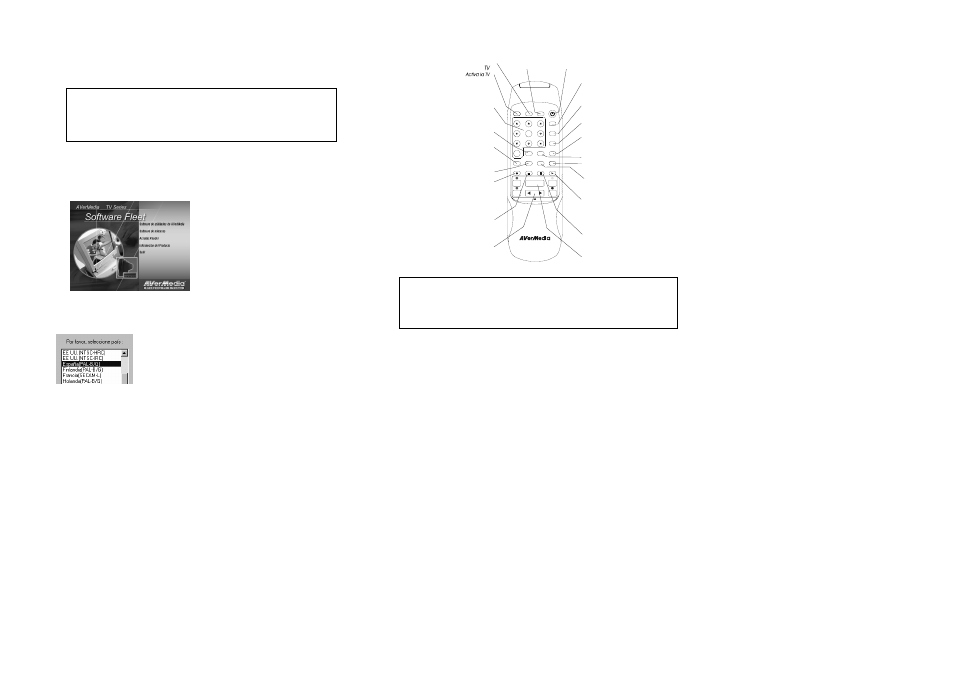
5 6
Si quiere abrir el fichero Readme y ver la información más reciente sobre
AVerMedia
TV Series, seleccione ver el fichero README. Sino, elimine esta
opción para no ver el fichero informativo.
Si quiere que se ejecute la aplicación automáticamente tras realizar la instalación,
seleccióne Launch the TV Series App.
Instalación de las utilidades
Una vez finalizada la instalación del controlador, proceda a instalar las utilidades
incluídas. Abra el compartimento del CD-ROM e introduzca el CD de instalación.
Aparecerá la pantalla principal de instalación:
Pulse sobre cada uno de los
programas y siga las
instrucciones de pantalla para
completar la instalación.
Pulse sobre Salir al acabar la
instalación.
Importante:
Mientras instala las aplicaciones de AVerMedia, deberá seleccionar el nombre
de su país de una lista como la siguiente.
Si el nombre de su país no aparece en la lista, seleccione
uno que utilice el mismo sistema de TV que el suyo. En
función de su selección, el programa establecerá el sistema
de TV para la configuración.
También solicitará la instalación de DirectX.
AVerMedia
AVerTV y AVerMedia
AVerTV Studio requiren DirectDraw. Instale DirectX.
El mando a distancia
Con el
AVerMedia® AVerTV y AVerMedia® AVerTV Studio con paquete remoto
usted puede usar el control remoto por infrarrojo para ver TV, grabar programas de
TV o de vídeo a su disco duro, ver una repetición de TV, reproducir CD de música, y
capturar imágenes fijas. Si además su compra ha sido de
AVerMedia
AVerTV
Studio, podrá escuchar la radio FM. El mando, además, hace las veces de ratón
remoto.
El control remoto también puede funcionar como Ratón Remoto.
Botones de control de la TV
http://www.aver.com.tw
Importante! El software sólo debe instalarse DESPUÉS DE haber
instalado completamente los controladores. Si aparece la
pantalla principal de instalación, haga clic en Salir para
reiniciar la instalación del controlador.
Nota: Debido a los requisitos del sistema, el cronodesplazamiento,
registro de entrada y el guardar el vídeo en el formato MPEG2 no
estarán disponibles al usar el controlador VxD. Recomendamos
instalar el controlador WDM.
POWER
Ejecuta la aplicación
o sale de ella
CAPTURE
Captura la imagen de
pantalla a un BMP
VIDEO
Conmuta entre TV, vídeo
compuesto o S-VHS
AUDIO
Selecciona
,
o
Mono
Estéreo SAP
FULL SCREEN
Muestra la TV o el vídeo
a pantalla completa
Stop
(Cambio de
tiempo) para WDM
Alterne hacia atrás al
modo de TV en tiempo real
Play
(Cambio de
tiempo) para WDM
Presione para seguir
viendo y salte hacia
adelante 10 s del programa
de TV temporal grabado
CD
Activa el reproductor de CD
TELETEXT
Ver información
de teletexto
DISPLAY
Visualiza información
FREEZE
Congela/Descongela
CHANNEL
SELECTION
* Establece un canal de TV
*
En visualización de 16 canales,
use las flechas
para
resaltar el canal arriba, abajo,
izquierda y derecha
↑↓←→
LOOP
Vuelve al canal previo
AUTOSCAN
Memoriza todos los
canales de TV
PREVIEW
Previsualiza 16 canales
MUTE
Desactiva el sonido
POWER
VOLUME
VIDEO
AUDIO
FULL
SCREEN
PREVIEW
DISPLAY
LOOP
CHANNEL/PAGE
1 2 3
4 5 6
7 8 9
0
- +
FREEZE
MUTE
AUTOSCAN
CAPTURE
ENTER
L
R
TV/FM
CD
TELETEXT
PAUSE
PLAY
RECORD
STOP
DRAG.
RECORD
Cambia ente los modos
VCR y graba el programa
actual de vídeo a disco
duro del ordenador
PAUSE
(Cambio de
tiempo) para WDM
Alterne al modo
Cronodesplazamiento
y pause el programa
de TV en vivo
CHANNEL Up/Down
Up/Down Vaya hacia
arriba o abajo al canal de
TV activo siguiente
VOLUME
Sube/Baja el volumen
